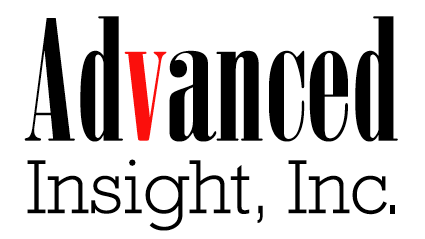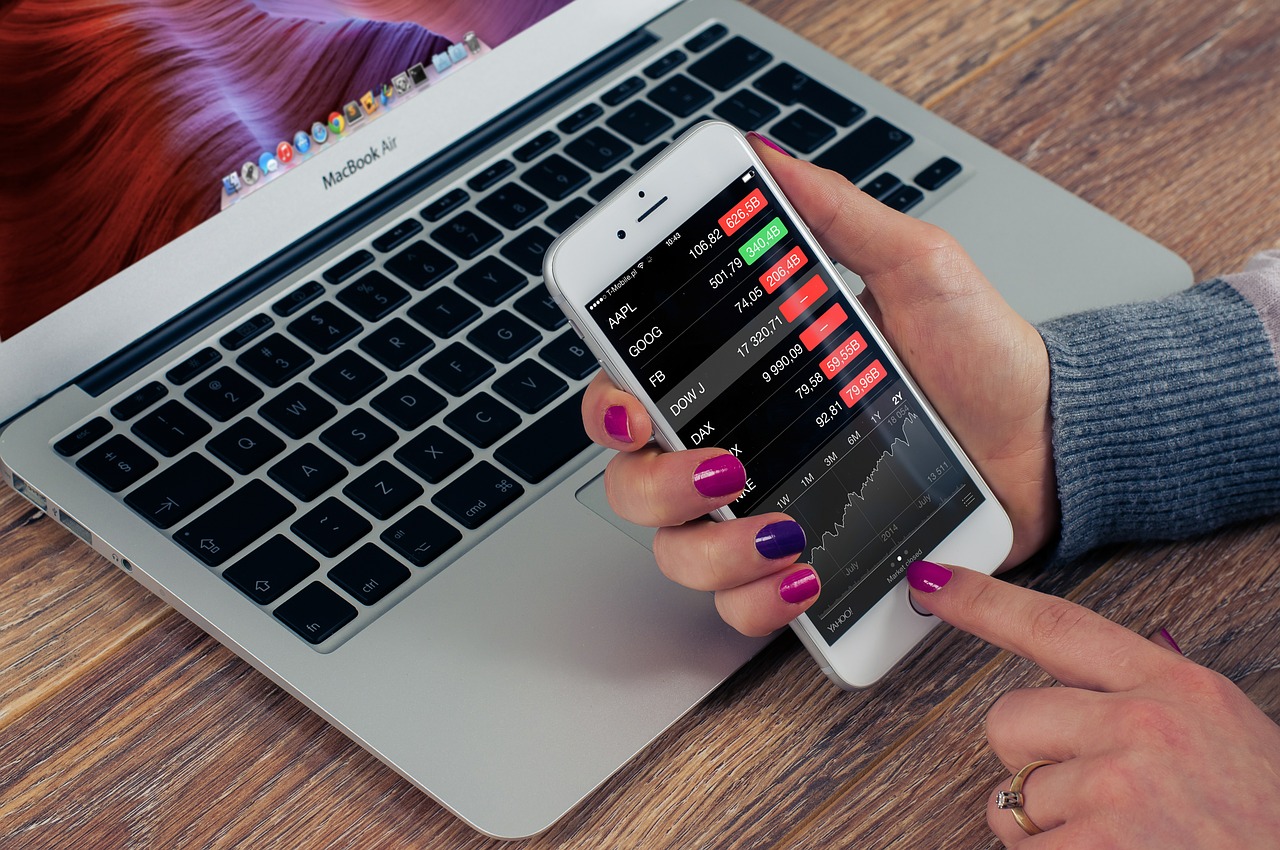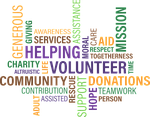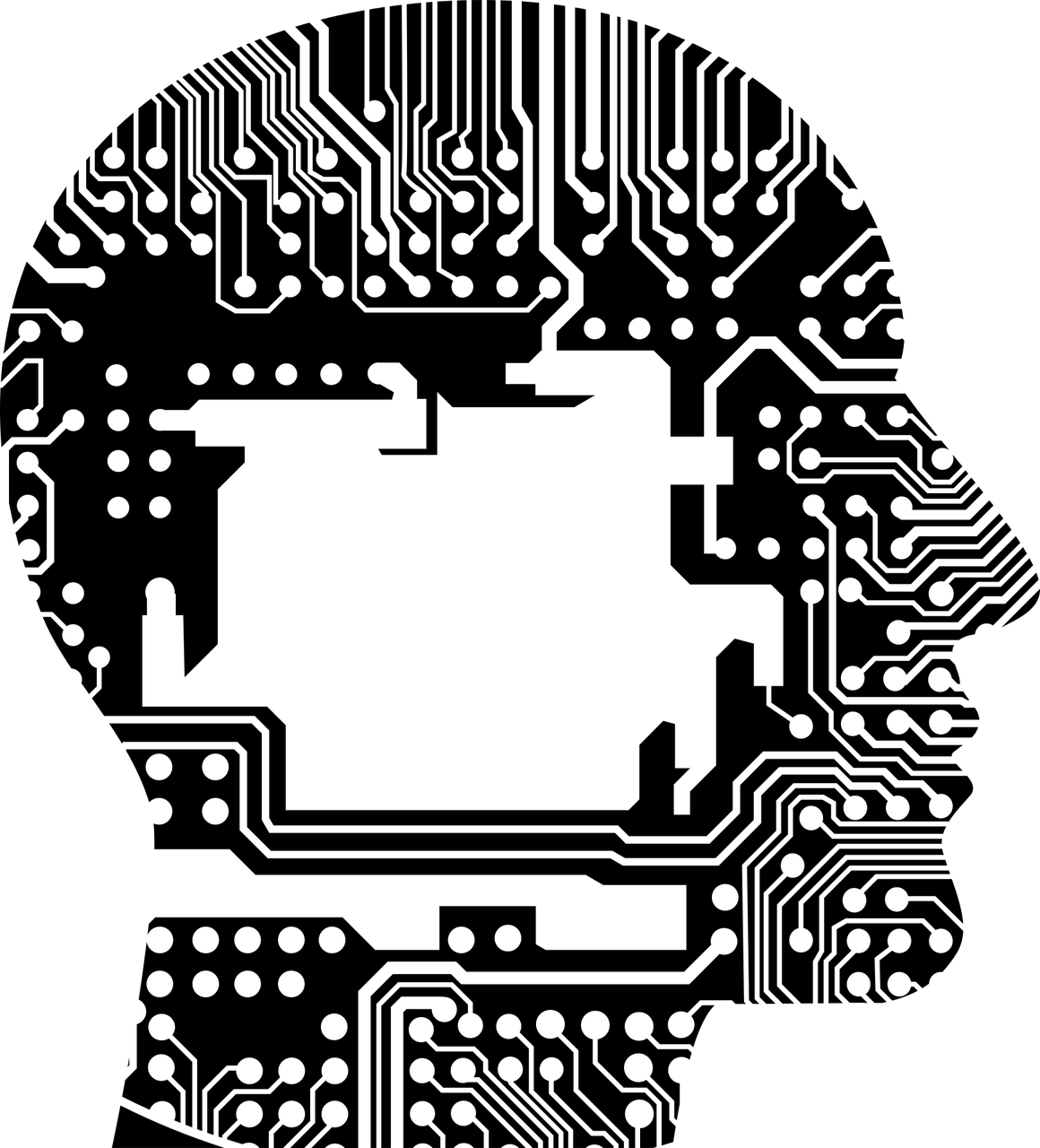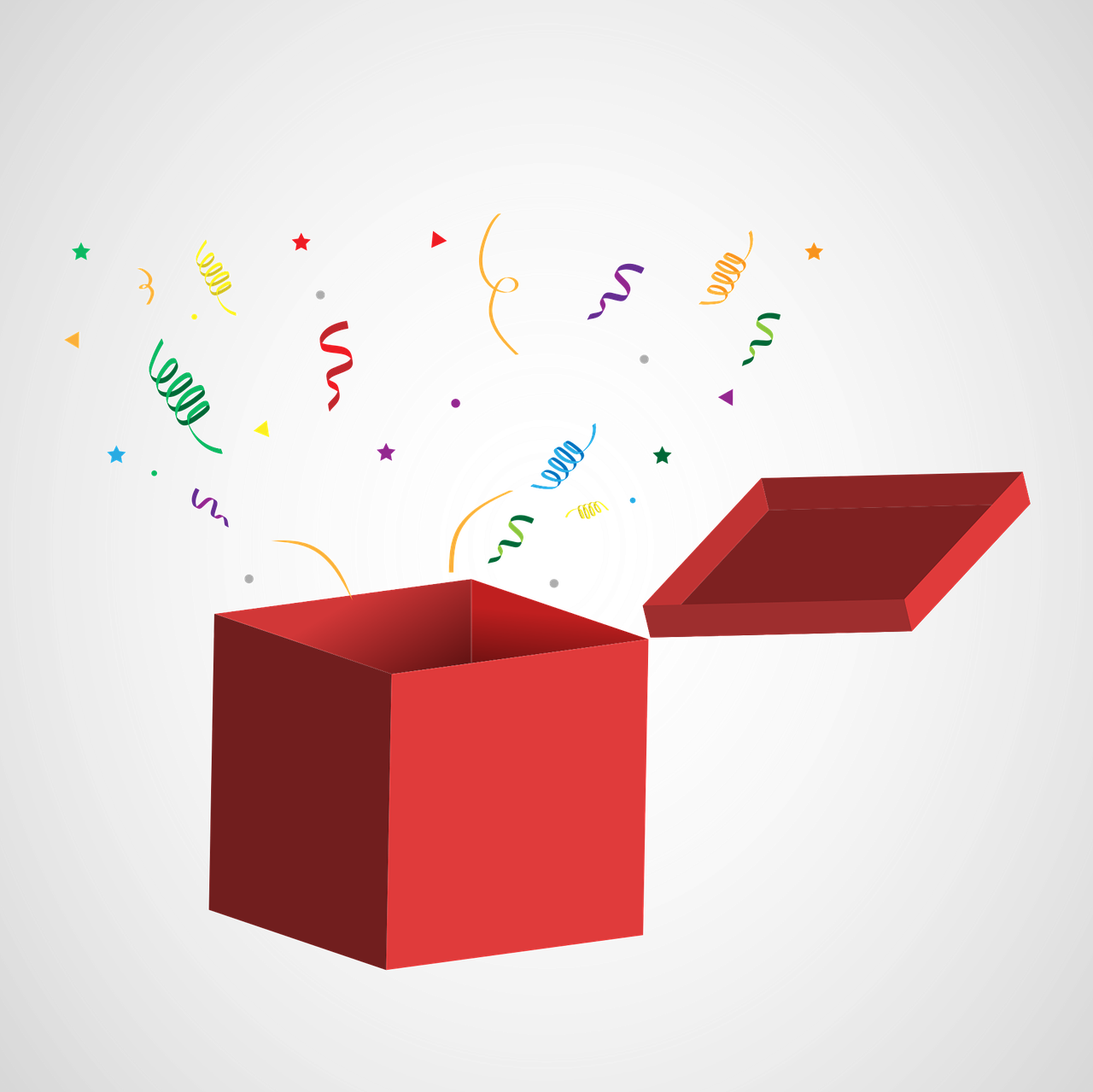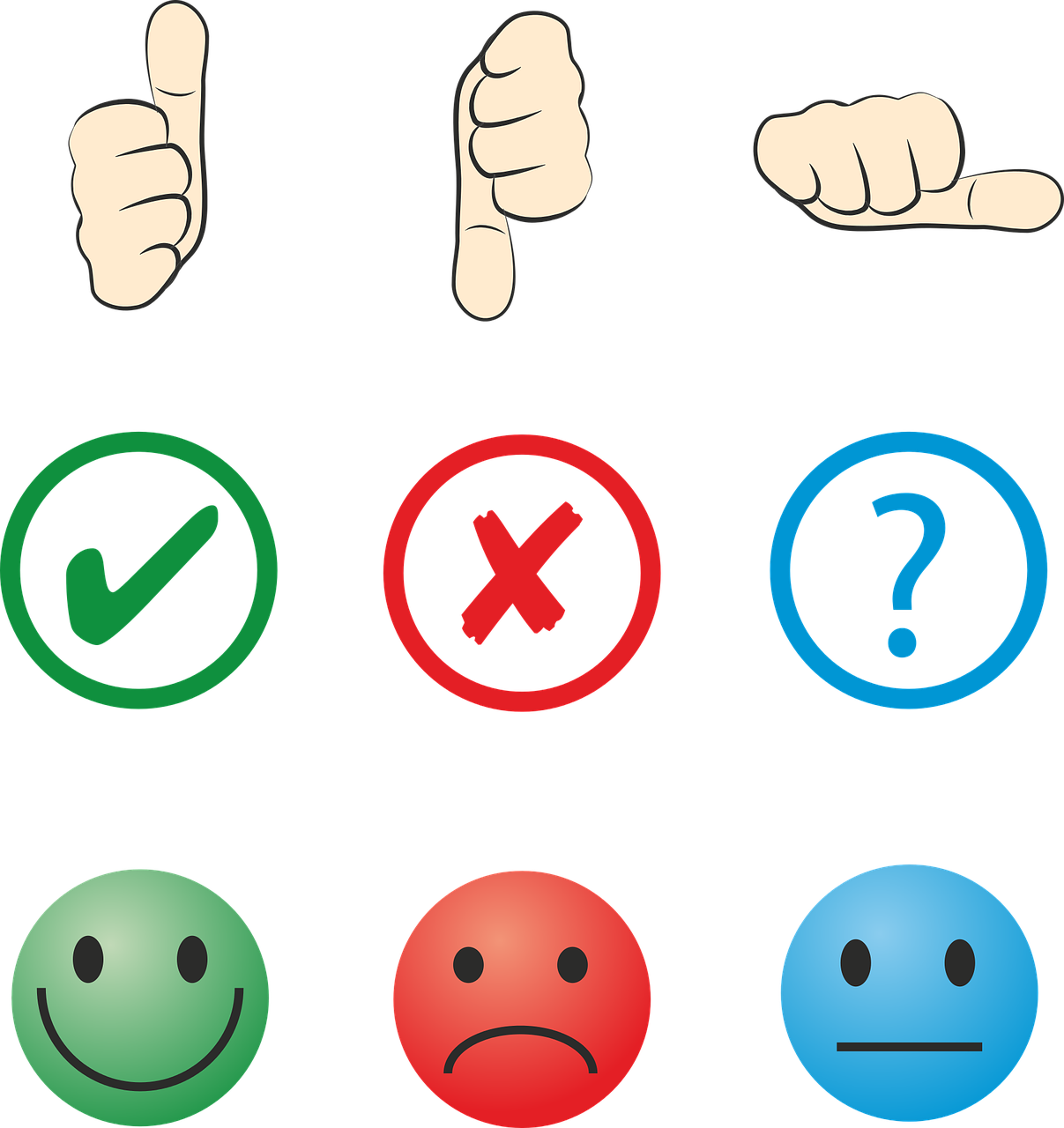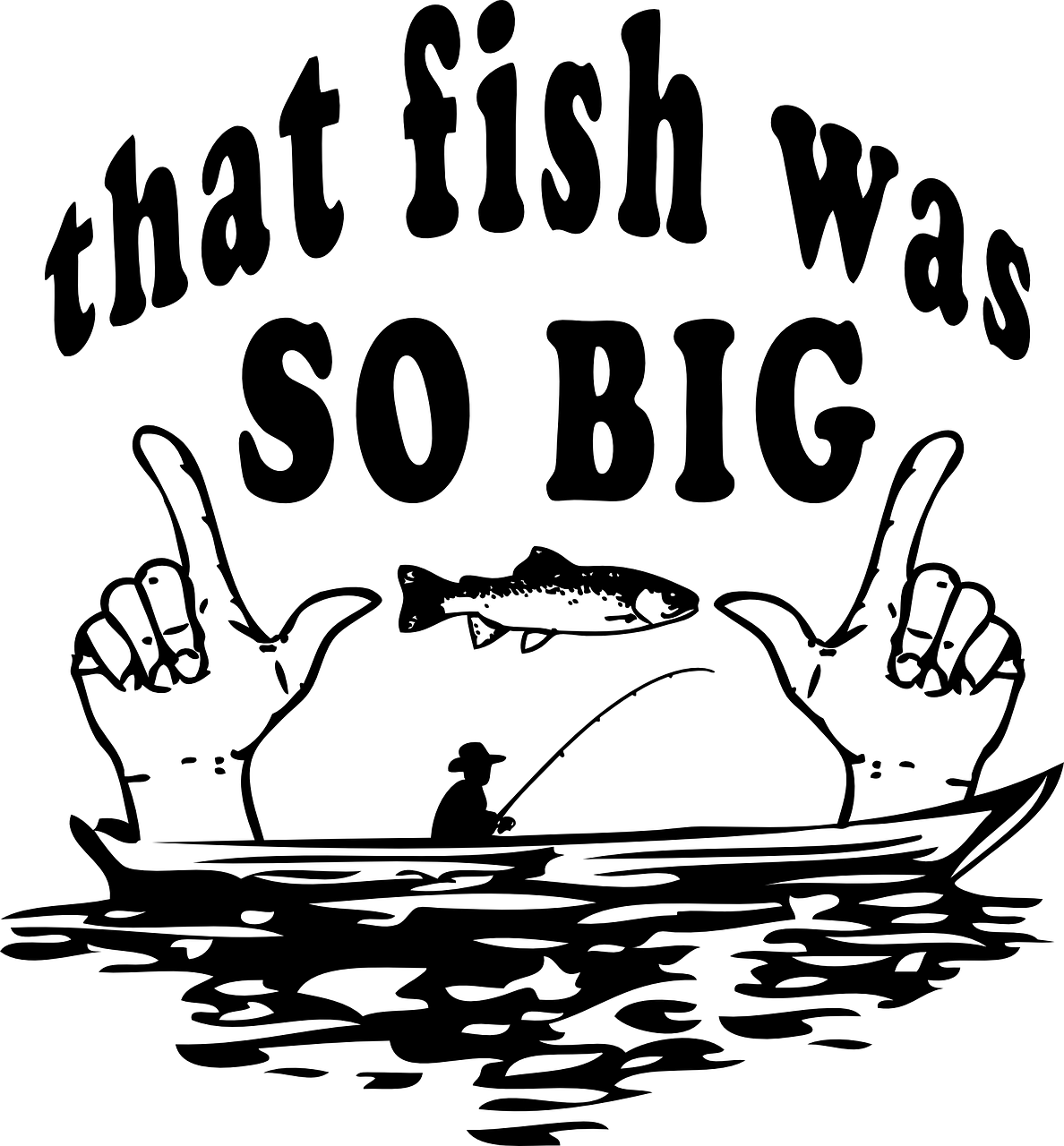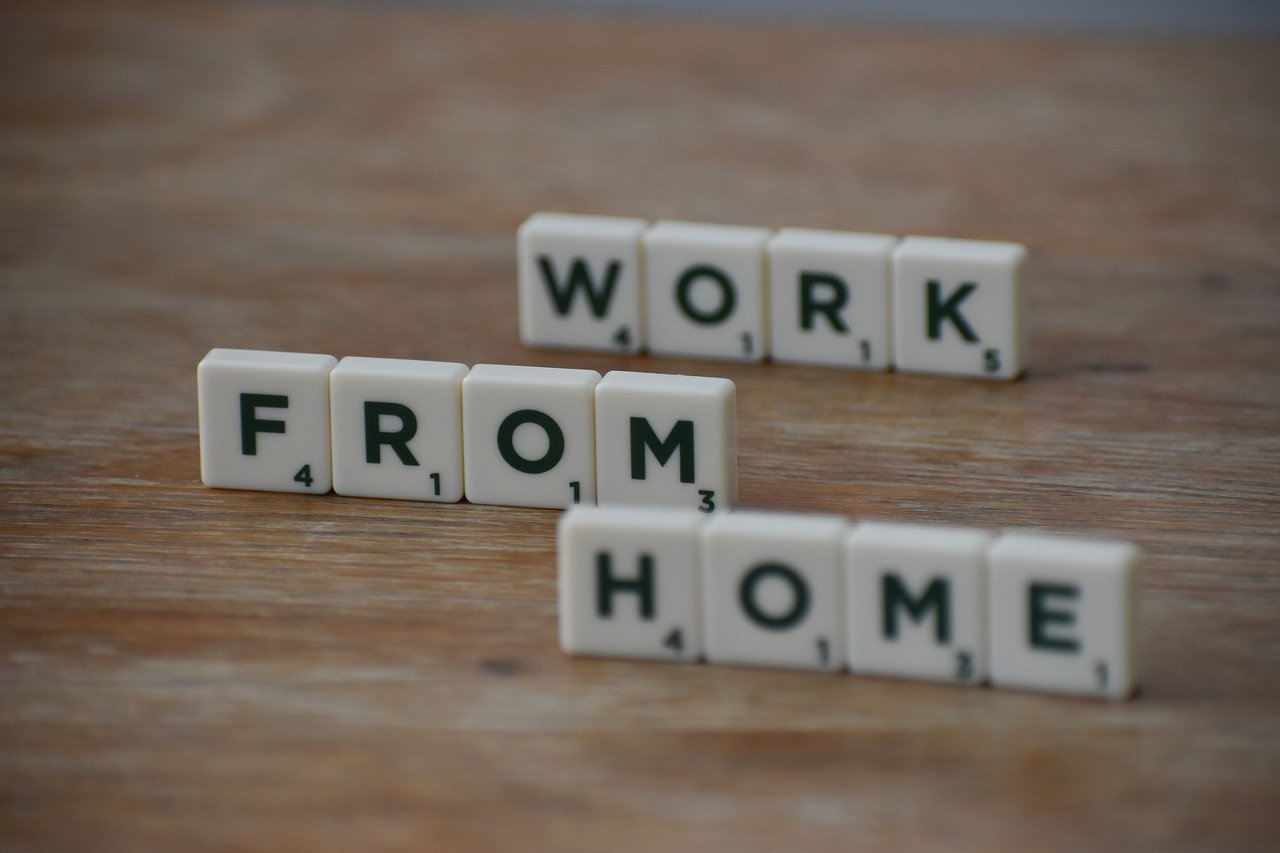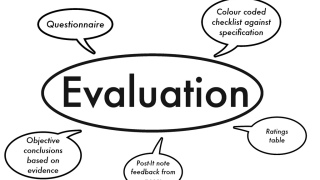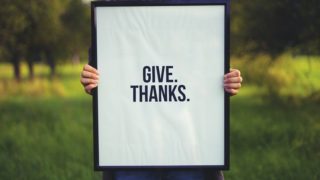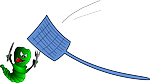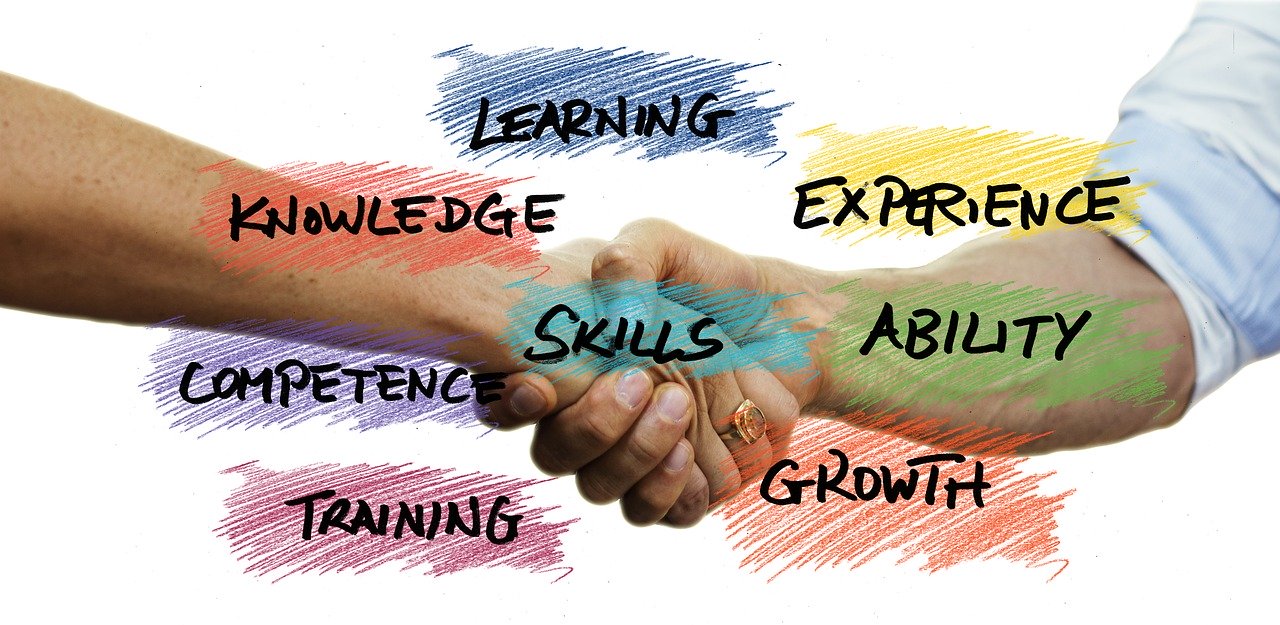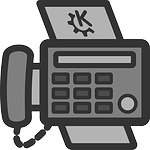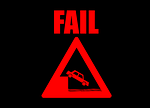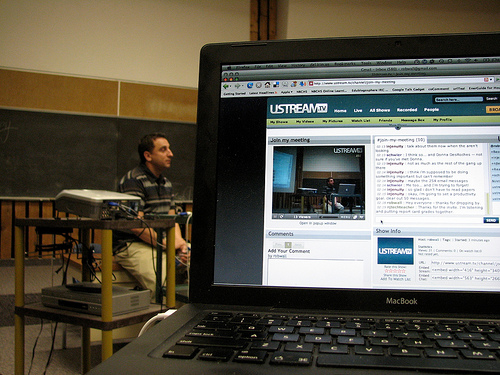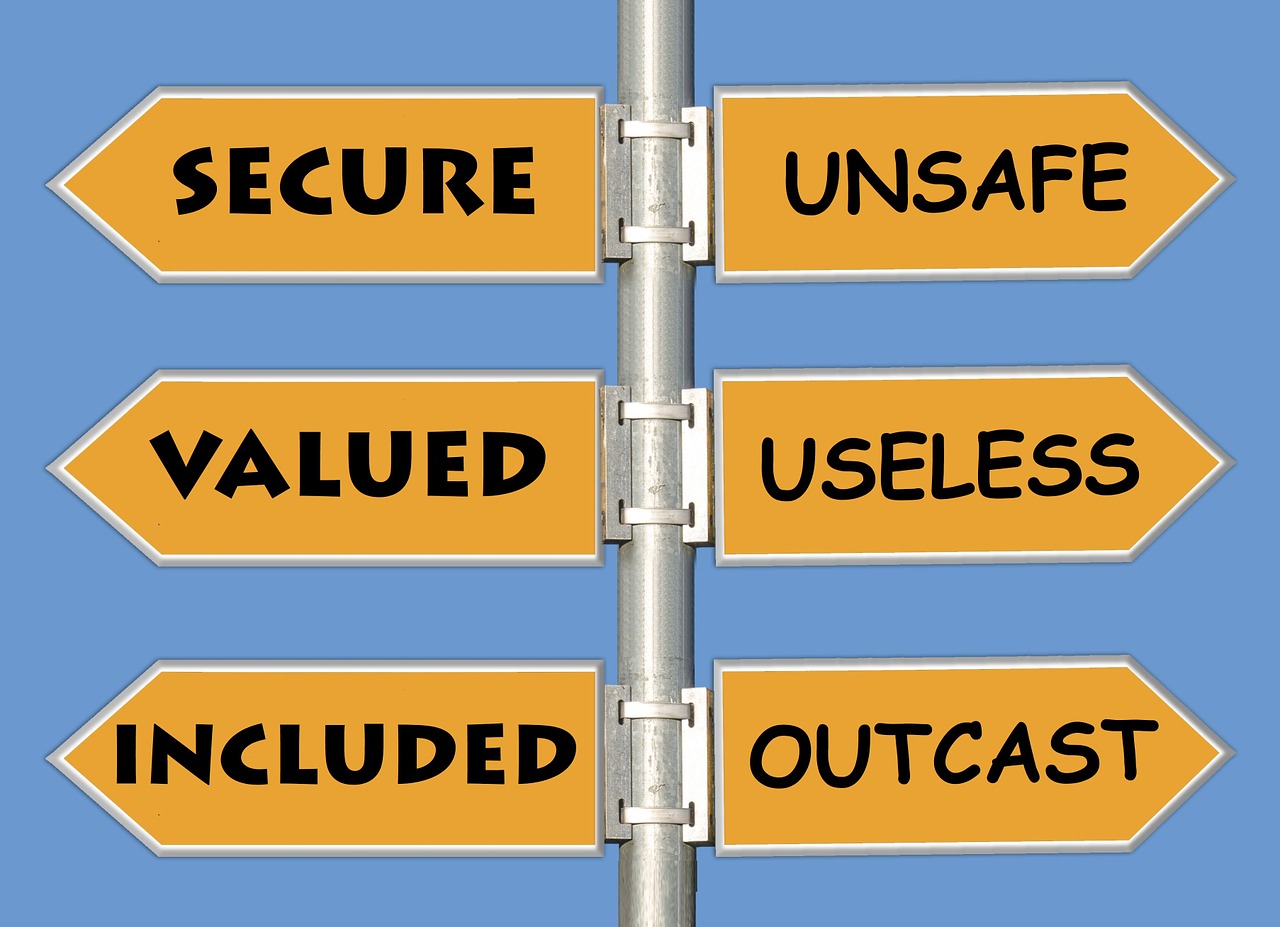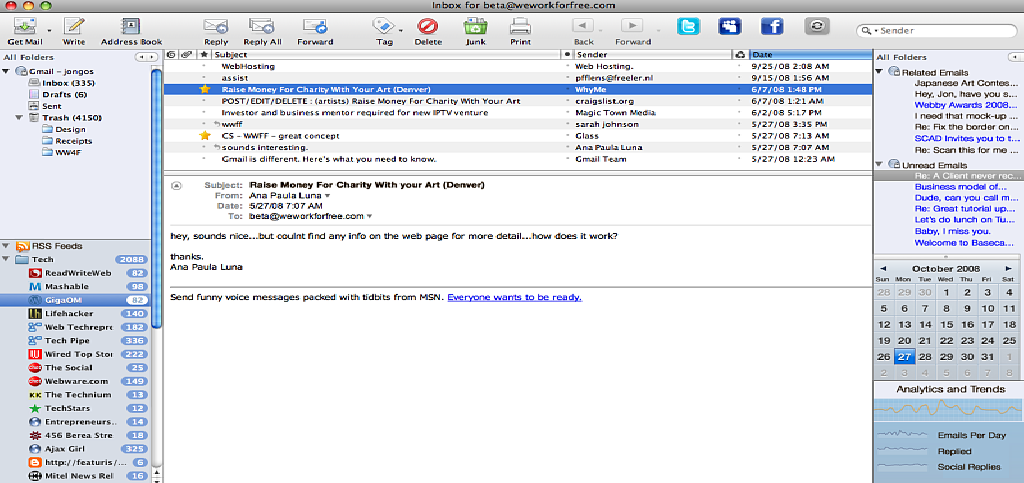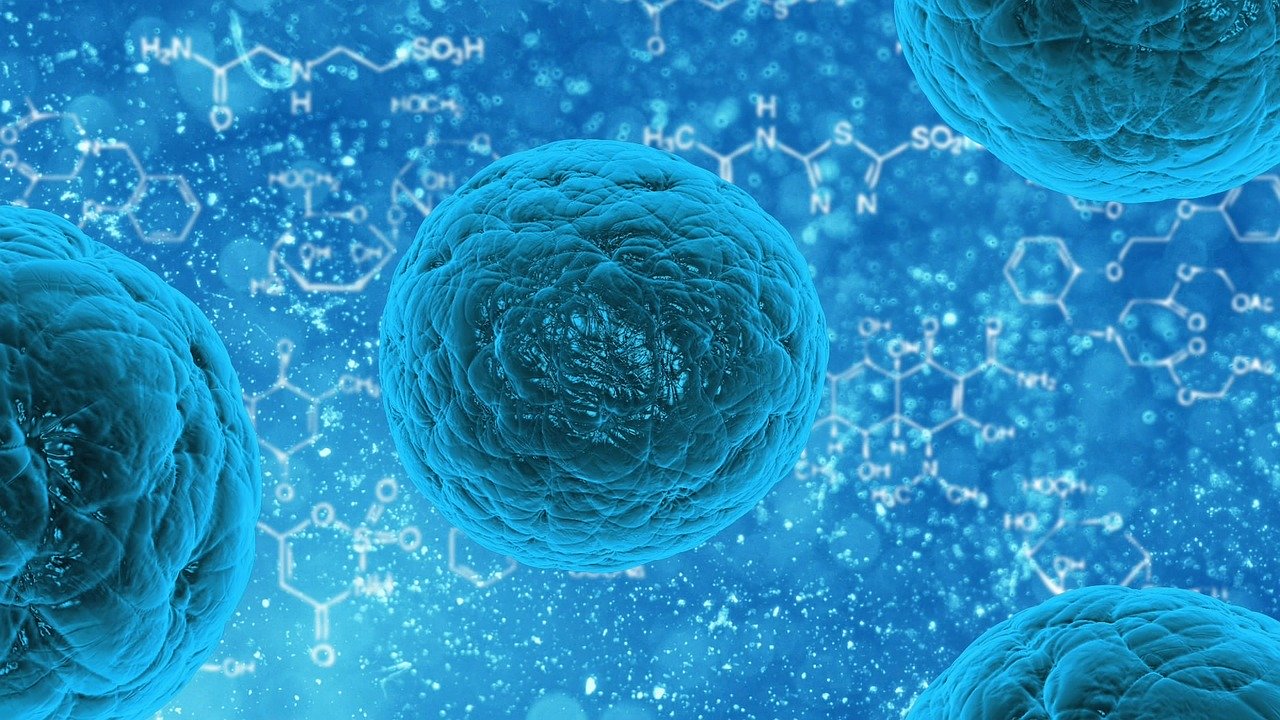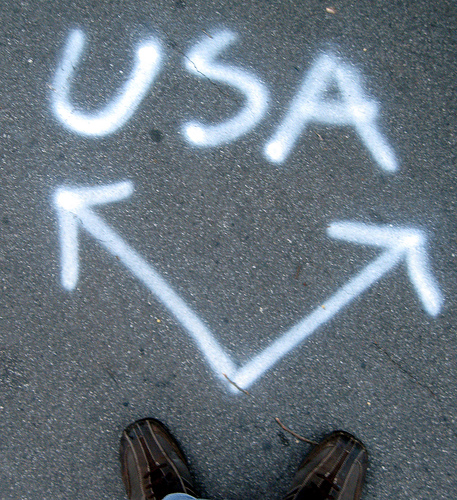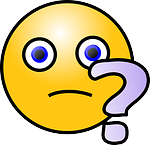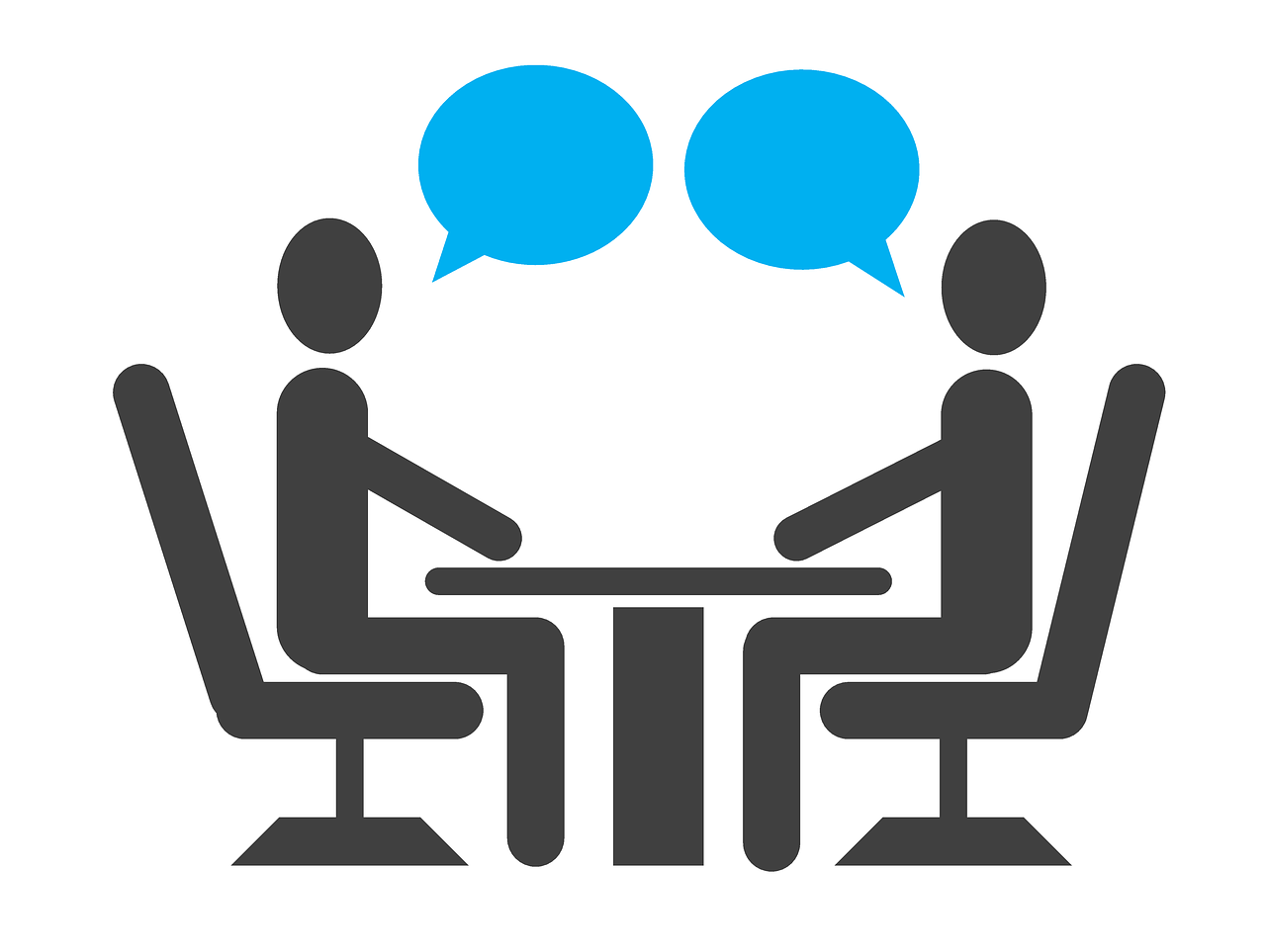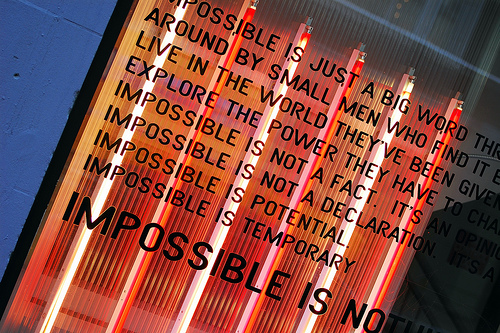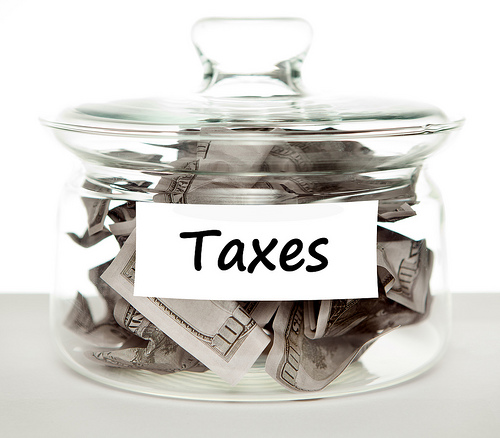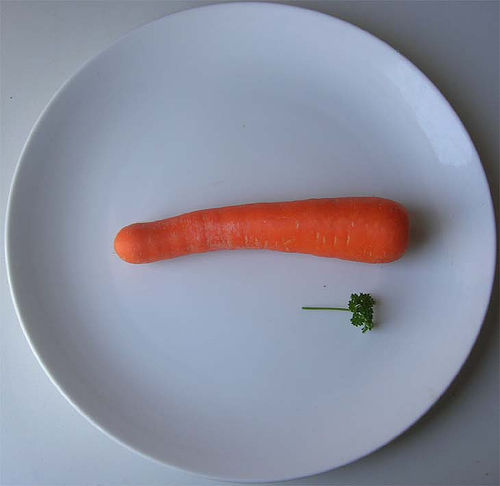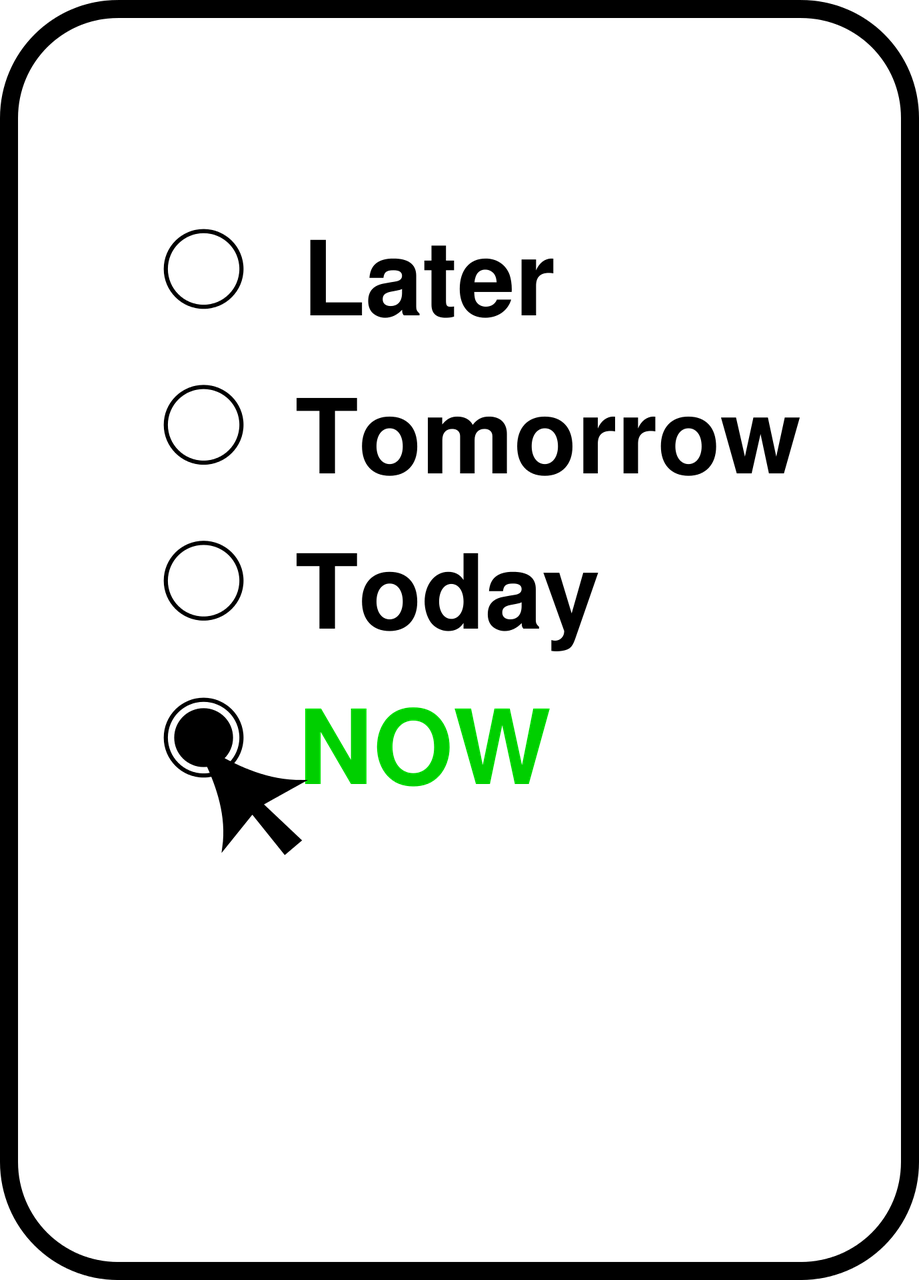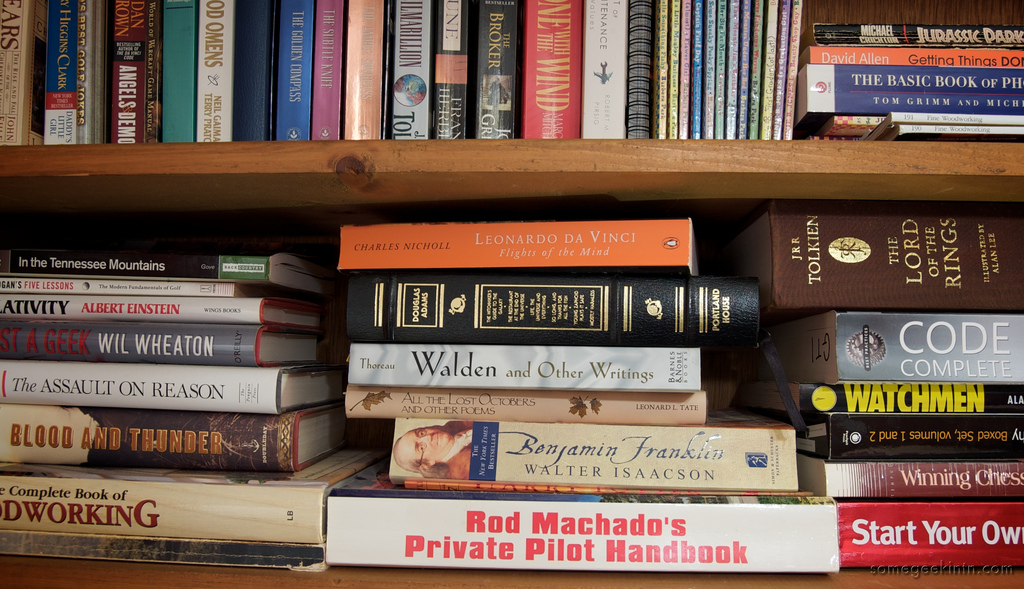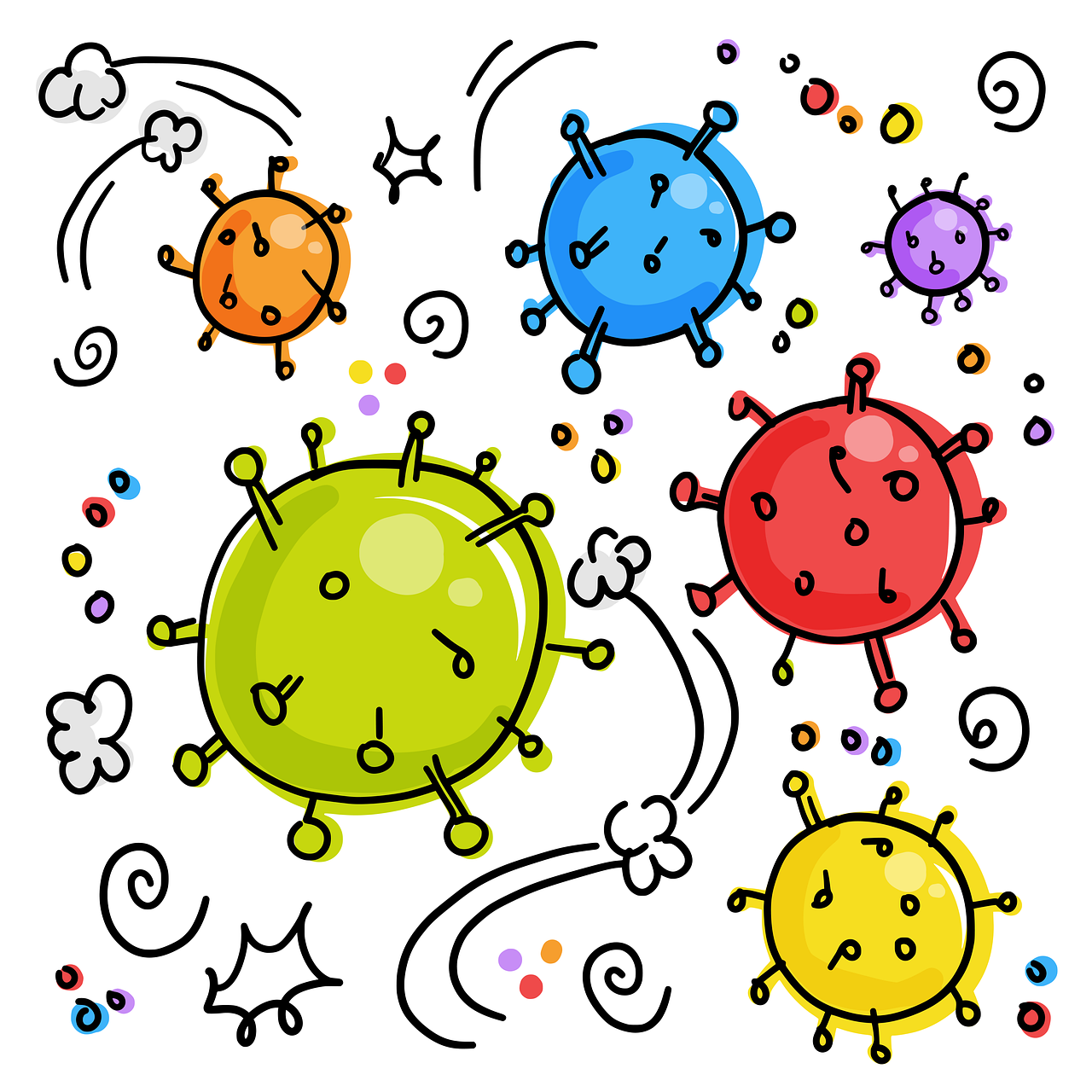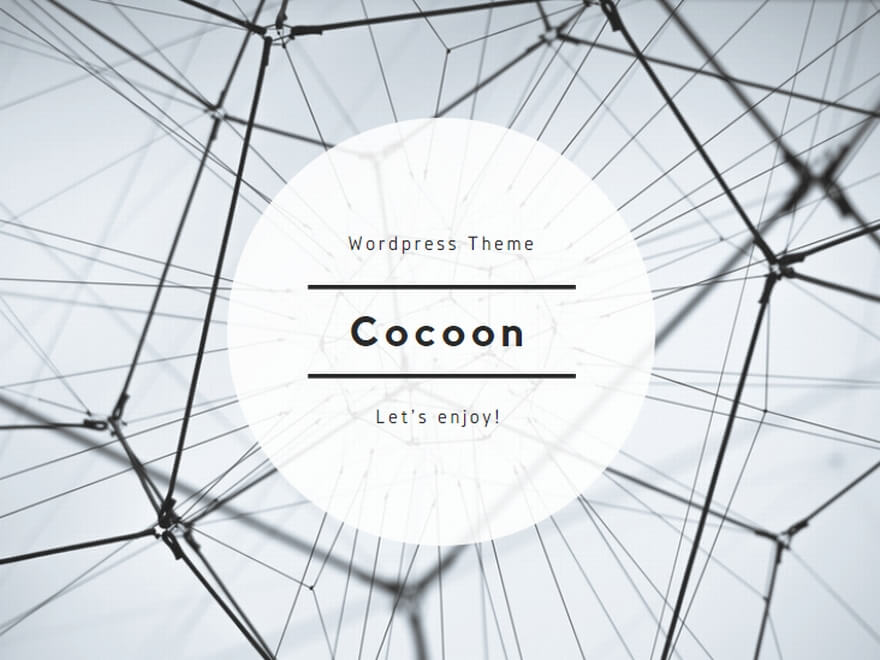今のところ、コアサーバー上で独自IPアドレスを使用したサイトが動いているようなので、設定をメモしておこう。
ドメイン情報入力
独自ドメインを取得すると、コアサーバー管理画面のドメインウェブのところで、Main やら Sub1 Sub2 やら URL を入力するところの途中に、ドメイン(IP:202.172.AA.BB) 情報入力という欄ができる。私のところだと Sub4 と Sub5 の間にできた(これはそう決まっているのか、人によって違うのかわからない)。そこから上(MainからSub4まで)は何も入力しない。入力するのはそこから下、つまりSub5 だ。そこに、取得したドメイン名 例えば mydomain.com を入力する。転送先は空白、NoDirにチェックいれた。追加で、Sub6 のところに、wwwつきのアドレス、つまり www.abcdef.com をいれて、転送先に http://abcdef.com をいれ、NoDirにチェックいれた。
これで、www.abcdef.com にアクセスしたときも、所望の URL (wwwなしのほう)に自動的に飛ぶようになった(もちろん abcdef.com は一例で、自分が取得したURLではありません)。
DNS情報の変更
これは、Value-domain 側からの設定になる。メニュー –> DNS 情報の変更 を選択すると、変更できるドメインの一覧がでて、変更を押すと変更画面にうつる。
まず、当サービス内サーバーの自動DNS設定において、自分のサーバー番号(たとえば s128 とか)を選択すると、そのサーバーに対応した設定フィールドが自動的に表示される。独自IPを使用しない場合はそのままでよさそうだが、独自IPだとそうも行かないようだ。今回使用したのは以下のような設定だ。
ーーーーーーー
設定フィールド
ーーーーーーー
a * 202.172.AA.BB
mx @ 10
txt @ v=spf1 ip4:202.172.AA.BB ~all
mx mx1.abcdef.com. 10
a mx1 202.172.CC.DD
mx mx2.abcdef.com. 20
a mx2 202.182.CC.DD
赤色のIPアドレスは、今回取得した独自IP、青色のIPアドレスは自分のサーバー番号のIPアドレス(もともとサーバーの自動DNSの設定で表示されていたもの)だ。オレンジ色のドメイン名は、自分が取得したドメイン名である。
正直、よくわからず使っているところもあるが、とりあえず現状動いているようなので、しばらくこれで様子を見ようと思う。